
Windows Defenderが原因でフリーズしたり、画面がブラックアウトすることがあるんだって。
どうしてそんな現象が発生するのかな?

Defenderがいろいろやってくれている証拠かな。
でも、端末に不具合が発生したらいやだね。

一緒に原因を見てみようよ。
これから「Windows Defenderによるメモリ大量消費の回避法」について説明するね。
Windows端末がフリーズしたり、画面がブラックアウトすることがたまにあると思いますが、それはWindows Defenderが原因かもしれません。
この記事では、「Windows Defenderによるメモリ大量消費の回避法」について書いていきます。
・パソコン初心者
・パソコンがフリーズして困っている方
・メモリ不足のメッセージが表示される方
Windows Defenderとは?

そもそもWindows Defenderってどんな役割を果たしているんだろ・・・
まずWindows Defenderについて説明します。
Windows Defenderとは、WindowsOSに標準で搭載されていて、マルウェアを検出・駆除するためのセキュリティソフトウェアです。
デフォルトで有効になっています。
標準的なセキュリティ機能が搭載されているため、ウイルス等の悪意あるものから端末を保護してくれます。
しかしWindows Defenderは、端末内のメモリを大量に消費してしまうことがあります。
メモリの確認方法をこれから説明します。
メモリ確認方法

メモリ状態の確認方法について説明するね。
「Ctrl」+「Alt」+「Del」を押下し、「タスクマネージャー」をクリックします。
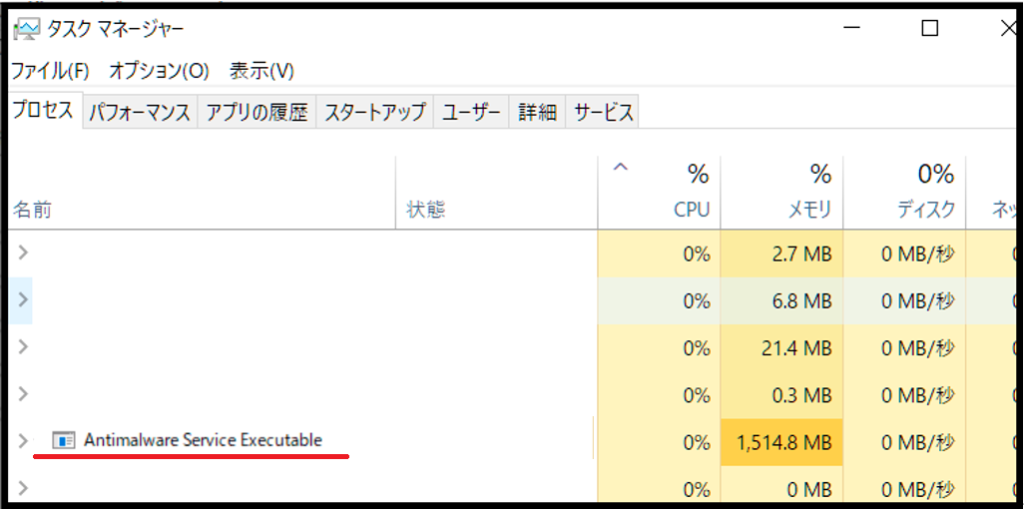
メモリ項目一覧に、以上にメモリを消費しているものがあることが分かります。
「Antimalware Service Executable」という項目が1.5GB程度メモリを消費していることがわかります。
メモリ大量消費の原因は「Antimalware Service Executable」
メモリ大量消費の原因は「Antimalware Service Executable」です。
Antimalware Service Executableとは、メモリに常駐して、常時ファイルの監視を行っています。
Windows標準のセキュリティプログラムで、端末内で悪さをする悪意あるプログラムを発見すると、直ちに処置を行います。
この「Antimalware Service Executable」はWindows Defenderが動いている時は常時動いています。

セキュリティ面では良い機能なんだけどね。
メモリ不足にならなければ最高だね。
端末の電源を入れっぱなしにしておくと、徐々にメモリの占有率が上がってしまいます。
結果、上記画像のように大量のメモリを占有してしまうのです。
※端末によって、メモリ消費をしないものがあるので、必ず発生するものではありません。
メモリが不足するとどうなる?
メモリが不足すると、以下の現象が発生します。
- ソフトやファイルが立ち上がらない
- 一つ一つの作業に時間がかかる
- フリーズすることがある
- 端末の電源が落ちる
このように、メモリはパソコンで作業する上で非常に重要な役割を担っています。
メモリが無いと、パソコンが立ち上がりすらしません。
Antimalware Service Executableの設定変更
メモリを大量に消費してしまう問題は、「Antimalware Service Executable」が原因だと判明しました。
設定を変更することで、メモリ消費を抑えることができます。

やっと、端末が遅くなる現象から解放されるんだ。
これからAntimalware Service Executableの設定変更方法を書いていきます。
- STEP1「Ctrl」+「R」を押下し、出てきたウインドウに「taskschd.msc」と入力し、「OK」をクリックします。
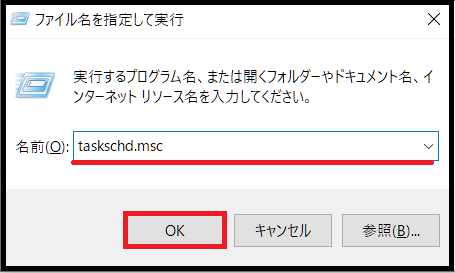
- STEP2「タスクスケジューラ ライブラリ」→「Microsoft」→「Windows」→「Windows Defender」の順にクリックします。
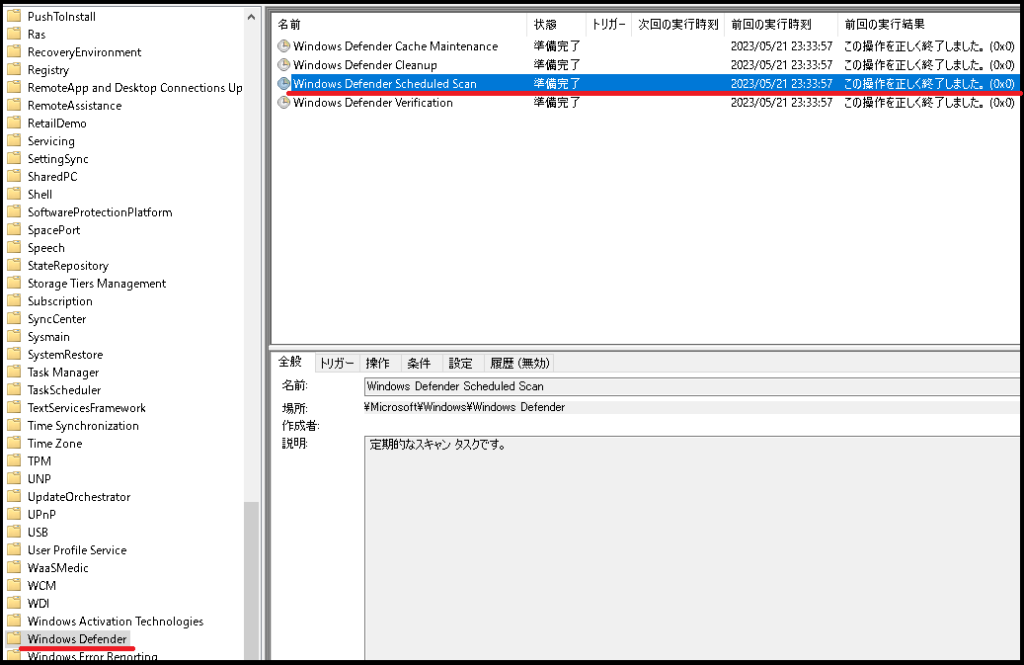
- STEP3「Windows Defender Scheduled Scan」を選択→右クリック→「プロパティ」の順にクリックします。
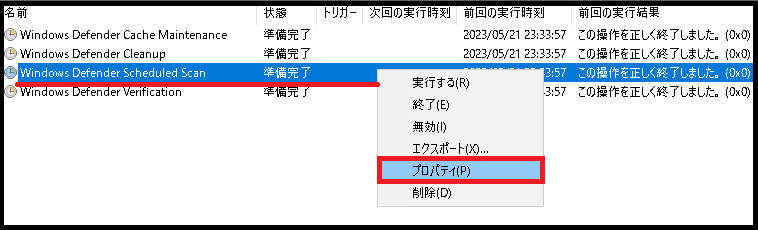
- STEP4「全般」タブを選択し、「最上位の特権で実行する」のチェックを外した後、「OK」をクリックします。
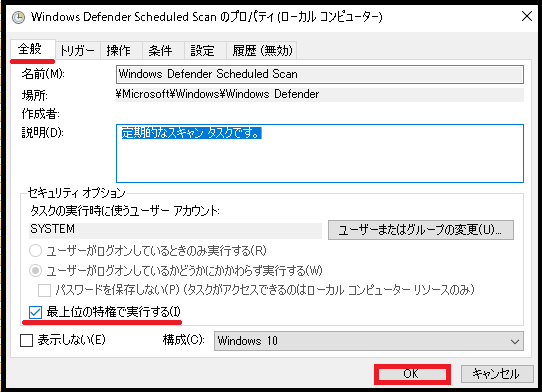
これで設定は完了です。
その他の対策

おすすめはできないけど、一応他の対処法もあるよ。
上の方法を実践すれば大丈夫だと思いますが、その他の対策として根本原因を解消できるわけではありませんが、以下の対処法もあります。
- 端末のメモリ増設
- 定期的な再起動
これらの対処法は一時的なものになる可能性がありますので、おすすめはしません。
まとめ
「Windows Defenderによるメモリ大量消費の回避法」について書いてきました。

「Windows Defenderによるメモリ大量消費の回避法」について説明してきたけど、どうだったかな?

Windows Defender自体をオフにする方法もあるの?
その際いっそオフにしてもよいんじゃない?

もちろんオフにする方法はあるよ。
でもそれをして良いのは、完全にインターネットから切り離された安全な環境と他のセキュリティソフトをインストールしている場合だけだよ。
Windows DefenderはMicrosoft社が開発したWindows標準のセキュリティソフトです。
機能も年々アップデートされ、他のセキュリティソフトが必要ないのでは?と議論されるまでになってきました。
ファイルを常時監視しているため、メモリに常駐しており、リセットしないとどんどんメモリを消費してしまうため、端末のフリーズやブラックアウトの原因になってしまう面があります。
そういう場合は、上の対処法で乗り切りましょう。




コメント